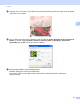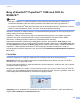Software User's Guide
Table Of Contents
- SOFTWAREBRUGSANVISNING
- Indholdsfortegnelse
- Maskinens betjeningstaster
- 1 Brug af kontrolpanelet
- Brug af printertaster
- Annuller job
- Secure-tast (For MFC-7460DN og MFC-7860DW)
- Understøttelse af printeremulering (for DCP-7070DW og MFC-7860DW)
- Udskrivning af den interne skrifttypeliste (For DCP-7070DW og MFC-7860DW)
- Udskrivning af printerkonfigurationslisten (For DCP-7070DW og MFC-7860DW)
- Testside (For DCP-7070DW og MFC-7860DW)
- Duplexudskrivning (For DCP-7070DW og MFC-7860DW)
- Gendannelse af standardprinterindstillinger (For DCP-7070DW og MFC-7860DW)
- Brug af scanningstasterne
- Brug af printertaster
- 1 Brug af kontrolpanelet
- Windows®
- 2 Udskrivning
- Brug af Brother printerdriveren
- Udskrivning af et dokument
- Duplexudskrivning
- Samtidig scanning, udskrivning og faxafsendelse
- Printerdriverindstillinger
- Adgang til printerdriverindstillingerne
- Funktioner i Windows®-printerdriveren
- Fanen Grundlæggende
- Fanen Avanceret
- Skalering
- Vendt omvendt orden
- Brug vandmærke
- Vandmærkeindstillinger
- Udskrivning af sidehoved/sidefod
- Tonerbesparelse
- Sikker udskrift (For MFC-7460DN og MFC-7860DW)
- Administrator
- Brugergodkendelse (For MFC-7860DW)
- Andre udskriftsindstillinger
- Makro (For DCP-7070DW og MFC-7860DW)
- Tæthedsjustering
- Forbedre udskriftskvaliteten
- Spring tom side over
- Fanen Udskriftsprofiler
- Redigering af udskriftsprofil
- Support
- Bakkeindstillinger
- Status Monitor
- Funktioner i BR-Script 3-printerdriveren (For MFC-7860DW) (PostScript® 3™-sprogemulering)
- Status Monitor
- 3 Scanning
- Scanning af et dokument ved hjælp af TWAIN-driveren
- Scanning af et dokument med WIA-driveren (Windows® XP/Windows Vista®/Windows® 7)
- Scanning af et dokument med WIA-driveren (Windows Photo Gallery og Windows Fax and Scan)
- Brug af ScanSoft™ PaperPort™ 12SE med OCR fra NUANCE™
- Få vist filer
- Organisering af filer i mapper
- Hurtige links til andre programmer
- ScanSoft™ PaperPort™ 12SE med OCR giver dig mulighed for at konvertere billedtekst til tekst, du kan redigere
- Du kan importere filer fra andre programmer
- Du kan eksportere filer til andre formater
- Afinstallering af ScanSoft™ PaperPort™ 12SE med OCR
- 4 ControlCenter4
- 5 Fjernindstilling (kun MFC-modeller)
- 6 Brother PC-FAX-software (kun MFC-modeller)
- 7 Firewall-indstillinger (for netværksbrugere)
- 2 Udskrivning
- Apple Macintosh
- 8 Udskrivning og faxafsendelse
- 9 Scanning
- 10 ControlCenter2
- 11 Fjernindstilling
- Brug af scanningstasten
- 12 Scanning (for brugere af USB-kabel)
- 13 Netværksscanning
- Før brug af netværksscanning
- Brug af scanningstasten
- Indeks
Scanning
62
3
ScanSoft™ PaperPort™ 12SE med OCR giver dig mulighed for at konvertere
billedtekst til tekst, du kan redigere 3
ScanSoft™ PaperPort™ 12SE kan hurtigt konvertere et tekstdokumentbillede til tekst, du kan redigere med
et tekstbehandlingsprogram.
PaperPort™ 12SE bruger OCR-software (optical character recognition), som følger med PaperPort™ 12SE.
PaperPort™ 12SE kan bruge dit foretrukne OCR-program, hvis det allerede findes på pc'en. Du kan
konvertere hele elementet, eller du kan ved hjælp af knappen Kopier tekst på Element-båndet vælge den
del af teksten, der skal konverteres.
Hvis du trækker en fil til ikonet for et tekstbehandlingslink, startes PaperPort™ 12SE's indbyggede OCR-
program, eller du kan bruge dit eget OCR-program.
Du kan importere filer fra andre programmer 3
Ud over at scanne filer kan du hente filer ind i PaperPort™ 12SE på forskellige måder og konvertere dem til
PaperPort™ 12SE (MAX)-filer på flere forskellige måder:
Udskrivning til Skrivebord fra et andet program, som f.eks. Microsoft
®
Word.
Import af filer, som er gemt i andre filformater, som f.eks. Windows
®
Bitmap (BMP) eller TIFF (Tagged
Image File Format).
Du kan eksportere filer til andre formater 3
Du kan eksportere eller gemme PaperPort™ 12SE-filer i flere populære filformater som f.eks. BMP, JPEG,
TIFF eller PDF.
Eksport af en billedfil 3
a Klik på Gem som på knappen PaperPort.
Dialogboksen Gem “XXXXX” som vises.
b Vælg det drev og den mappe, hvor du vil gemme filen.
c Indtast det nye filnavn, og vælg filtypen.
d Klik på Gem for at gemme din fil eller på Annuller for at vende tilbage til PaperPort™ 12SE uden at
gemme den.